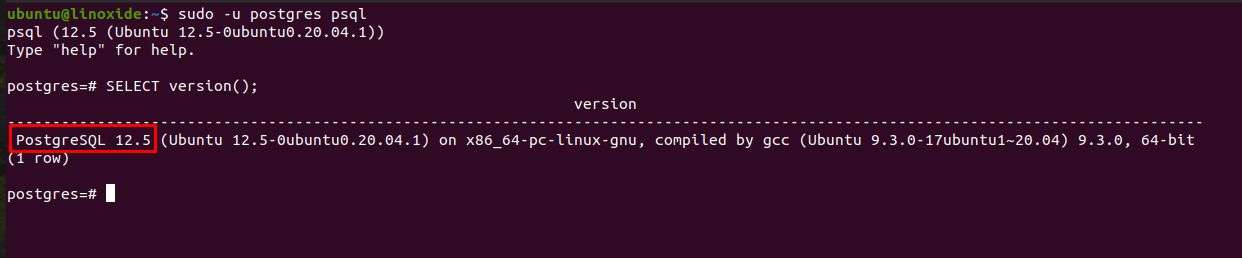- Как узнать версию PostgreSQL
- Введение
- PostgreSQL как сервис
- Обозначение версий PostgreSQL
- Проверить версии PostgreSQL из командной строки
- Узнать версию сервера PostgreSQL, используя оболочку
- Посмотреть версию утилиты PSQL
- Заключение
- Зарегистрируйтесь в панели управления
- Читайте также:
- How to View Which Postgres Version is Running
- Using the Shell Command Line
- Viewing the Server Version
- Viewing the Client Version
- Using SQL
- Viewing the Server Version
- Viewing the Client Version
- Как узнать версию PostgreSQL в Ubuntu Linux
- Узнать версию PostgreSQL с помощью командной строки
- Использование SQL Shell
- Версия клиента PSQL
- Заключение
Как узнать версию PostgreSQL
В этой инструкции учим смотреть версию PostgreSQL в командной строке и с помощью клиентской оболочки PSQL.
Введение
PostgreSQL — объектно-реляционная система управления базами данных с открытым исходным кодом. Есть несколько способов узнать версию PostgreSQL, установленную на сервере. Технические специалисты должны располагать такими сведениями, например, чтобы своевременно производить обновление программного обеспечения, понимать, насколько текущая версия совместима для интеграции с той или иной службой, и для выполнения иных административных задач. Будем считать, что PostgreSQL уже установлена на сервере и работает. Если на этапе установки и настройки возникли какие-либо сложности, у нас в блоге есть статья, в которой рассмотрены базовые функции по работе с СУБД. В нашем случае, в качестве операционной системы выбрана Ubuntu Linux 22.04 и версия PostgreSQL 14.5, установленная из репозитория.
PostgreSQL как сервис
Обозначение версий PostgreSQL
Разработчики придерживаются следующей схемы нумерации версий продукта: MAJOR.MINOR, где major — основная версия, которая снабжается новым функционалом, исправляет ошибки обновляет систему безопасности. Такой релиз выпускается примерно раз в год и поддерживается ближайшие 5 лет. Minor — дополнительная версия, выпускается не реже одного раза в три месяца и содержит в основном обновления системы безопасности.
Проверить версии PostgreSQL из командной строки
Для отображения версии PostgreSQL, нужно любым удобным способом подключиться к серверу и в терминале выполнить команду:
postgres (PostgreSQL) 14.5 (Ubuntu 14.5-0ubuntu0.22.04.1) Из вывода команды видно, что используется версия PostgreSQL 14.5.
Есть и другие варианты проверки, но с ними не всегда удается сделать все с ходу:
Или используя короткую версию параметра -V:
Обратите внимание, что в первом случае применяется длинная версия параметра —version, а во втором короткая -V, результат выполнения во всех трех случаях абсолютно одинаковый.
На этом этапе некоторые операционные системы могут сообщить об ошибке: Command ‘postgres’ not found, это не проблема, и связано с тем, что разработчики данного программного продукта по каким-либо причинам не размещают двоичный исполняемый файл postgres ни в одну из папок, прописанных в переменной окружения $PATH. В таком случае, найдем его самостоятельно:
sudo find / -type f -iwholename "*/bin/postgres" Результат выполнения команды в нашем случае:
/usr/lib/postgresql/14/bin/postgres Файл найден. Повторяем вышеописанные действия, используя абсолютный путь:
/usr/lib/postgresql/14/bin/postgres --version /usr/lib/postgresql/14/bin/postgres -V Результат выполнения обеих команд будет идентичный, что был описан выше.
Узнать версию сервера PostgreSQL, используя оболочку
Также есть возможность определить версию СУБД непосредственно из оболочки самого сервера. На практике такой подход применим при написании SQL-запросов. Переходим в интерактивный терминал PostgreSQL от имени пользователя postgres:
Система попросит ввести свой пароль для использования функционала sudo. После ввода пароля должно появиться приглашение интерпретатора SQL-запросов в виде:
Для отображения версии установленного сервера вводим запрос:
--------------------------------------------------------------------------------------------------------------------------------- PostgreSQL 14.5 (Ubuntu 14.5-0ubuntu0.22.04.1) on x86_64-pc-linux-gnu, compiled by gcc (Ubuntu 11.2.0-19ubuntu1) 11.2.0, 64-bit (1 row) Из вывода команды видно, что установлена версия 14.5, а также другие технические данные о сервере.
Если необходимо запросить версию и менее детализированный вывод, используем конструкцию:
Тогда ответ от сервера будет выглядеть следующим образом:
server_version ------------------------------------- 14.5 (Ubuntu 14.5-0ubuntu0.22.04.1) (1 row) Запущенный сервер сообщает номер версии — 14.5. Для выхода из SQL shell нужно ввести команду \q и нажать Enter.
Посмотреть версию утилиты PSQL
PSQL — утилита, служащая интерфейсом между пользователем и сервером, она принимает SQL-запросы, затем передает их PostgreSQL серверу и отображает результат выполнения. Данный инструмент предоставляет очень мощный функционал для автоматизации и написания скриптов под широкий спектр задач. Для получения информации о версии установленной утилиты, нужно выполнить команду:
Или используя длинную версию параметра –version:
Вывод в обоих случаях будет одинаковый:
psql (PostgreSQL) 14.5 (Ubuntu 14.5-0ubuntu0.22.04.1) Терминальная утилита PSQL имеет версию 14.5.
Заключение
- разобрались в схеме управления версиями разработчиками продукта;
- научились смотреть версию PostgreSQL в командной строке и с помощью клиентской оболочки PSQL;
Стоит добавить, что данная инструкция охватывает лишь часть функционала по работе с PostgreSQL, за дополнительной информацией всегда можно обратиться к документации на официальном сайте.
Зарегистрируйтесь в панели управления
И уже через пару минут сможете арендовать сервер, развернуть базы данных или обеспечить быструю доставку контента.
Читайте также:
Как написать свой REST API на Go? Разрабатываем сокращатель ссылок
Как начать работу с публичным облаком на базе VMware в Selectel
Знакомство с публичным облаком на базе VMware в Selectel
How to View Which Postgres Version is Running
Viewing which version (or versions) of PostgreSQL is active on your system is a reasonably simple process, but there are a number of methods that can be used. In this tutorial we’ll briefly explore four methods for finding your version of PostgreSQL, including both the client and the server versions.
Note: As per usual when working with PostgreSQL, be sure you are logged into your shell prompt from a non-root user with Postgres privileges for these commands to function properly.
Using the Shell Command Line
Both the server and client Postgres installations can be queried using their respective command line utilities.
Viewing the Server Version
To find the Postgres server version from the shell command line, simply issue a postgres command with the -V flag (for version):
$ postgres -V postgres (PostgreSQL) 9.3.10 In the event that the postgres command is not found, you may need to locate the directory of the utility. This can be done by issuing the locate bin/postgres command:
$ locate bin/postgres /usr/lib/postgresql/9.3/bin/postgres Now with the direct path to the postgres utility, you can call it with the -V flag as illustrated above:
$ /usr/lib/postgresql/9.3/bin/postgres -V postgres (PostgreSQL) 9.3.10 Viewing the Client Version
To view the client version, again simply pass the -V flag to the psql client utility command:
$ psql -V psql (PostgreSQL) 9.3.10 Similar to the above, if you cannot find the utility – or have multiple installations of PostgreSQL on that machine – you can easily locate psql :
$ locate bin/psql /usr/bin/psql /usr/lib/postgresql/9.3/bin/psql Then issue a direct call to the located psql utility for the version:
$ /usr/lib/postgresql/9.3/bin/psql -V psql (PostgreSQL) 9.3.10 Using SQL
It is also possible to determine the Postgres version from within a Postgres SQL prompt via a simple SQL statement.
Viewing the Server Version
To determine the server version using an SQL statement, simply issue the SELECT version(); command:
=# SELECT version(); version ------------------------------------------------------------------------------------------------------ PostgreSQL 9.3.10 on x86_64-unknown-linux-gnu, compiled by gcc (Ubuntu 4.8.2-19ubuntu1) 4.8.2, 64-bit (1 row) You’ll see the full version output information as seen in the example above.
Alternatively, you can query for the specific server version, in the standard major.minor.patch format, by using the SHOW command:
=# SHOW server_version; server_version ---------------- 9.3.10 (1 row) SHOW is used to display current run-time parameters, which are essentially just a table of name/setting pairs. By issuing the SHOW server_version; statement above, we’re asking Postgres to retrieve the current parameter value of server_version , which of course is the version of PostgreSQL currently running.
Viewing the Client Version
In a similar vein, we can also issue a short SQL statement from a PostgreSQL prompt to query the client version of psql . However, it’s worth noting that this is purely for convenience, as we’re effectively just asking Postgres to issue a command on the shell prompt, but from within the PostgreSQL prompt itself.
This is performed by using the \! flag while connected to the client, followed by the statement we wish to issue:
=# \! psql -V psql (PostgreSQL) 9.3.10 Just as before when we were issuing this command directly from the shell prompt, psql -V may return your client version as above, or the path may not be found.
With that we’ve covered four simple yet effective ways to detect both the server and client versions of Postgres.
Как узнать версию PostgreSQL в Ubuntu Linux
PostgreSQL — это система управления реляционными базами данных с открытым исходным кодом, которая обычно называется Postgres.
Администратору базы данных очень важно знать установленную версию Postgres в системе. Например, если вы разворачивайте приложение для которого требуется определенная версия Postgres, то вам может потребоваться выполнить поиск той же версии сервера PostgreSQL.
Существует множество способов узнать, какая версия сервера PostgreSQL установлена и запущена в вашей системе. В этой статье я объясню, как проверить ваш сервер PostgreSQL и клиент с помощью различных методов.
Если вы не знаете как установить PostgreSQL для Ubuntu, рекомендую эту статью к прочтению Установка PostgreSQL в Ubuntu.
Узнать версию PostgreSQL с помощью командной строки
Чтобы узнать запущенную версию PostgreSQL в вашей системе, откройте терминал и выполните команду postgres с параметром -V или -version:
Обе команды выдадут результат в виде:
В этом примере PostgreSQL имеет версию 12.5
Если двоичный файл postgres отсутствует в пути системы, тогда вы получите сообщение об ошибке «postgres: command not found». Чтобы обойти эту проблему, вам требуется найти двоичный каталог PostgreSQL. Введите следующую команду, чтобы найти двоичную папку PostgreSQL:
Полный путь к вашей двоичной папке postgresql отобразится в вашем терминале.
Введите полный путь и добавьте опцию –version или -V, после этого вы увидите текущую версию сервера PostgreSQL.
$ /usr/lib/postgresql/12/bin/postgres —version
$ /usr/lib/postgresql/12/bin/postgres -V
Обе команды выдадут результат в виде:
Отлично мы получили результат как и выше. PostgreSQL имеет версию 12.5
Использование SQL Shell
Версию Postgre так же можно узнать из командной строки самого PostgreSQL. Войдите в SQL запрос сервера и выполните SQL — команду для показа версии.
Введите следующую команду SQL, чтобы узнать установленную версию PostgreSQL:
В этом примере версия PostgreSQL так же как и в предыдущих примерах 12.5
Вы можете отобразить только версию сервера PostgreSQL, используя следующую инструкцию SQL.
Эта команда SQL выдаст следующие данные:
Как можно увидеть из ответа сервера, запущена версия PostgreSQL 12.5
Версия клиента PSQL
psql — это терминальная интерактивная утилита командной строки, которая действует как интерфейс для PostgreSQL и позволяет вам взаимодействовать с сервером PostgreSQL. Для того чтоб узнать версию клиентской утилиты psql можно выполнить следующую команду:
Также вы можете запустить команду psql с опцией -V для показа версии клиентской утилиты psql.
Вы получите следующий результат в вашем терминале:
В этом примере утилита psql client Utility tool имеет версию 12.5
Заключение
Мы надеемся, что эта статья помогла Вам узнать версию PostgreSQL. Пожалуйста, не стесняйтесь оставляйте комментарии. Спасибо.